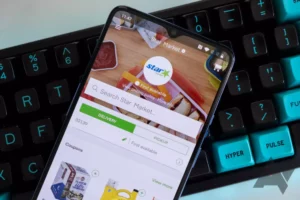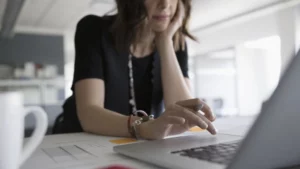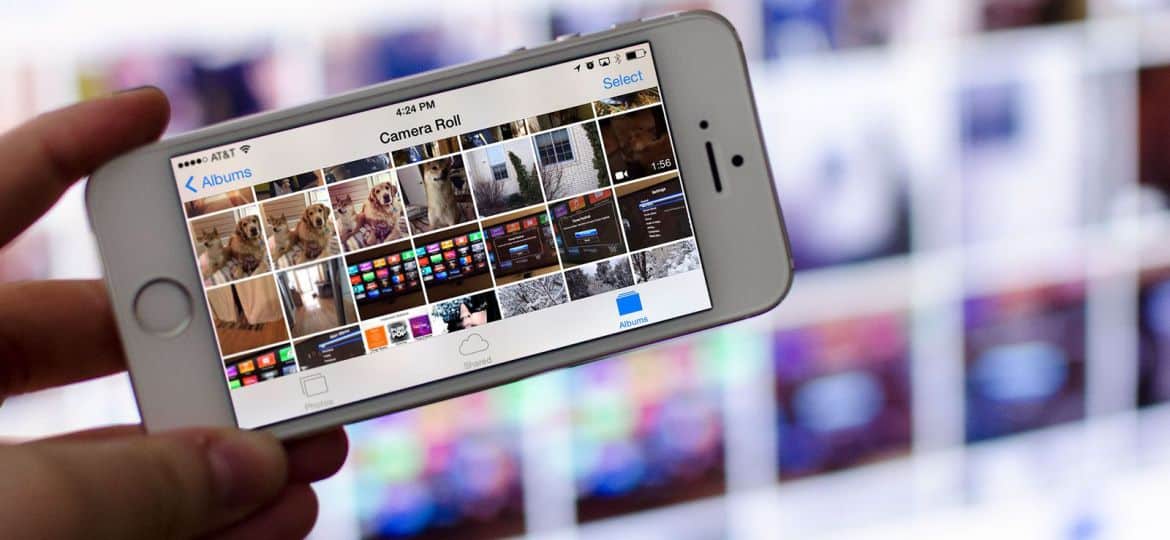
Il mirroring dello schermo è il processo di visualizzazione dello schermo di un dispositivo su un altro dispositivo, ad esempio il mirroring dello schermo dello smartphone o del computer su una TV. Questa tecnologia è diventata sempre più popolare negli ultimi anni, poiché consente agli utenti di condividere contenuti con altri su uno schermo più grande. In questo articolo, spiegheremo come funziona il mirroring dello schermo e forniremo alcuni suggerimenti su come usarlo.
Come funziona il mirroring dello schermo?
Il mirroring dello schermo è una tecnologia che consente di visualizzare lo schermo di un dispositivo su un altro dispositivo. Questo può essere utile per una varietà di applicazioni, come fare presentazioni, giocare su uno schermo più grande o condividere contenuti con amici e familiari. In questo articolo, spiegheremo come funziona il mirroring dello schermo e forniremo alcuni suggerimenti su come usarlo.
Tecnologia wireless
Il mirroring dello schermo funziona utilizzando la tecnologia wireless per trasmettere lo schermo di un dispositivo a un altro. Questo può essere fatto utilizzando Wi-Fi, Bluetooth o altri protocolli wireless. Il dispositivo trasmittente invia un segnale al dispositivo ricevente, che visualizza il contenuto dello schermo in tempo reale. Esistono diversi modi per abilitare il mirroring dello schermo, a seconda dei dispositivi che stai utilizzando.
AirPlay
Sui dispositivi Apple, il mirroring dello schermo è abilitato tramite AirPlay, che è la tecnologia di streaming wireless proprietaria di Apple. AirPlay ti consente di eseguire il mirroring dello schermo del tuo iPhone o iPad su una Apple TV o un altro dispositivo compatibile. Per utilizzare AirPlay, assicurati che il tuo dispositivo Apple e il dispositivo ricevente siano sulla stessa rete Wi-Fi, quindi scorri verso l'alto dalla parte inferiore dello schermo per accedere al Centro di controllo. Toccare l'icona Screen Mirroring, quindi selezionare il dispositivo ricevente dall'elenco dei dispositivi disponibili.
Google Cast
Sui dispositivi Android, il mirroring dello schermo è abilitato tramite il protocollo Google Cast, che è simile ad AirPlay. Google Cast ti consente di eseguire il mirroring dello schermo Android su un Chromecast o un altro dispositivo compatibile. Per utilizzare Google Cast, assicurati che il tuo dispositivo Android e il dispositivo ricevente siano sulla stessa rete Wi-Fi, quindi apri l'app Google Home e seleziona il dispositivo ricevente dall'elenco dei dispositivi disponibili.
Miracast
Un altro protocollo wireless che può essere utilizzato per il mirroring dello schermo è Miracast. Miracast ti consente di eseguire il mirroring dello schermo su un dispositivo compatibile senza la necessità del Wi-Fi. Per utilizzare Miracast, assicurati che i dispositivi di trasmissione e ricezione supportino entrambi Miracast e si trovino nel raggio l'uno dell'altro. Quindi, vai al menu Impostazioni sul tuo dispositivo di trasmissione e seleziona Display. Scegli l'opzione Display wireless o Trasmetti schermo, quindi seleziona il dispositivo ricevente dall'elenco dei dispositivi disponibili.
Connessione via cavo
In alcuni casi, potrebbe essere necessario utilizzare una connessione via cavo per abilitare il mirroring dello schermo. Ad esempio, se desideri eseguire il mirroring dello schermo del tuo laptop su una TV, puoi utilizzare un cavo HDMI per collegare i due dispositivi. Basta collegare un'estremità del cavo alla porta HDMI del laptop e l'altra estremità alla porta HDMI del televisore. Quindi, cambia l'ingresso sulla tua TV sulla porta HDMI che stai utilizzando.
Come funziona il mirroring dello schermo su Android?
Il mirroring dello schermo sui dispositivi Android è abilitato tramite il protocollo Google Cast, che è simile all'AirPlay di Apple. Google Cast ti consente di eseguire il mirroring dello schermo Android su un Chromecast o un altro dispositivo compatibile. Ecco come funziona:
- Assicurati che il tuo dispositivo Android e il dispositivo ricevente siano sulla stessa rete Wi-Fi.
- Apri l'app Google Home sul tuo dispositivo Android.
- Tocca il dispositivo a cui desideri trasmettere.
- Tocca il pulsante Trasmetti il mio schermo.
- Tocca il pulsante Avvia ora per iniziare a trasmettere il tuo schermo Android.
Dopo aver abilitato il mirroring dello schermo, puoi utilizzare il tuo dispositivo Android normalmente e il contenuto dello schermo verrà visualizzato sul dispositivo ricevente. Puoi persino utilizzare il tuo dispositivo Android come telecomando per il dispositivo ricevente.
È importante notare che non tutti i dispositivi Android supportano il mirroring dello schermo tramite Google Cast. Per verificare se il tuo dispositivo è compatibile, vai al menu Impostazioni sul tuo dispositivo Android e cerca l'opzione Trasmetti. Se non è presente, il tuo dispositivo potrebbe non supportare il mirroring dello schermo.
Oltre a Google Cast, alcuni dispositivi Android potrebbero supportare anche Miracast, un altro protocollo wireless che può essere utilizzato per il mirroring dello schermo. Miracast ti consente di eseguire il mirroring dello schermo su un dispositivo compatibile senza la necessità del Wi-Fi. Per utilizzare Miracast, assicurati che i dispositivi di trasmissione e ricezione supportino entrambi Miracast e si trovino nel raggio l'uno dell'altro. Quindi, vai al menu Impostazioni sul tuo dispositivo di trasmissione e seleziona Display. Scegli l'opzione Display wireless o Trasmetti schermo, quindi seleziona il dispositivo ricevente dall'elenco dei dispositivi disponibili.
Come funziona il mirroring dello schermo senza Wi-Fi?
Il mirroring dello schermo ti consente di visualizzare lo schermo del tuo dispositivo su un display più grande senza la necessità di cavi o adattatori. Tuttavia, la maggior parte dei metodi di mirroring dello schermo richiede una connessione Wi-Fi. Quindi, è possibile eseguire il mirroring dello schermo senza Wi-Fi? La risposta breve è sì, ma dipende dal metodo che usi.
Un metodo di mirroring dello schermo senza Wi-Fi è tramite una connessione cablata utilizzando un cavo HDMI. È possibile utilizzare un cavo HDMI per collegare il dispositivo a un televisore o monitor dotato di porta HDMI. Una volta connesso, lo schermo del tuo dispositivo verrà visualizzato sulla TV o sul monitor. Questo metodo è ideale se desideri visualizzare lo schermo in alta definizione e non ti dispiace usare un cavo.
Un altro metodo consiste nell'utilizzare un protocollo wireless chiamato Wi-Fi Direct. Wi-Fi Direct consente a due dispositivi di connettersi direttamente l'uno all'altro senza la necessità di un punto di accesso o router wireless. Ciò significa che puoi utilizzare Wi-Fi Direct per eseguire il mirroring dello schermo senza Wi-Fi. Tuttavia, sia i dispositivi di trasmissione che quelli di ricezione devono supportare Wi-Fi Direct. Per utilizzare Wi-Fi Direct per il mirroring dello schermo, attenersi alla seguente procedura:
- Sul dispositivo trasmittente, vai su Impostazioni > Display > Trasmetti schermo.
- Tocca l'icona del menu a tre punti nell'angolo in alto a destra dello schermo e seleziona "Abilita display wireless".
- Sul dispositivo ricevente, attiva Wi-Fi Direct e cerca i dispositivi disponibili.
- Selezionare il dispositivo trasmittente dall'elenco dei dispositivi disponibili.
- Lo schermo verrà ora duplicato sul dispositivo ricevente.
È importante notare che non tutti i dispositivi supportano Wi-Fi Direct, quindi questo metodo potrebbe non funzionare per tutti i dispositivi. Inoltre, Wi-Fi Direct potrebbe non fornire la stessa qualità di mirroring dello schermo di altri metodi.
La differenza tra mirroring dello schermo, casting e condivisione
Mirroring dello schermo, trasmissione e condivisione sono tre termini spesso usati in modo intercambiabile, ma in realtà si riferiscono a diversi metodi di visualizzazione dei contenuti da un dispositivo all'altro. In questa sezione, esploreremo le differenze tra mirroring dello schermo, trasmissione e condivisione.
schermo Mirroring
Il mirroring dello schermo, come abbiamo discusso in precedenza, ti consente di visualizzare lo schermo del tuo dispositivo su un display più grande. Quando esegui il mirroring dello schermo, tutto sullo schermo del tuo dispositivo viene replicato sul display più grande, incluse app, giochi, video e foto. Il mirroring dello schermo viene solitamente eseguito in modalità wireless tramite Wi-Fi, Bluetooth o altri protocolli wireless, sebbene possa essere eseguito anche utilizzando una connessione cablata.
Casting
La trasmissione è un metodo di streaming di contenuti da un dispositivo a un altro utilizzando un dispositivo di streaming, come Chromecast o Apple TV. Quando trasmetti, il contenuto non viene replicato sul display più grande come il mirroring dello schermo. Invece, il contenuto viene trasmesso direttamente da Internet al dispositivo di streaming e quindi al display più grande. La trasmissione viene solitamente eseguita tramite una connessione Wi-Fi.
Sharing
La condivisione è un metodo per inviare un file specifico o un contenuto da un dispositivo a un altro. Quando condividi, non stai replicando l'intero schermo o il contenuto in streaming. Invece, stai semplicemente inviando un file o un contenuto specifico, come una foto, un video o un documento, a un altro dispositivo. La condivisione può essere effettuata tramite una varietà di metodi, tra cui e-mail, app di messaggistica e servizi di condivisione di file.
Quindi, qual è la differenza tra mirroring dello schermo, trasmissione e condivisione? Il mirroring dello schermo ti consente di replicare lo schermo dell'intero dispositivo su uno schermo più grande, la trasmissione ti consente di trasmettere contenuti da Internet a uno schermo più grande e la condivisione ti consente di inviare un file o un contenuto specifico a un altro dispositivo. Ogni metodo ha i suoi vantaggi e svantaggi, a seconda di ciò che vuoi ottenere.
Come utilizzare il mirroring dello schermo
Il mirroring dello schermo è un ottimo modo per visualizzare lo schermo del tuo dispositivo su uno schermo più grande, che si tratti di una TV, di un monitor o di un proiettore. Ecco come utilizzare il mirroring dello schermo su vari dispositivi.
Utilizzo del mirroring dello schermo su dispositivi Android
Il mirroring dello schermo sui dispositivi Android può essere eseguito utilizzando la funzione di mirroring dello schermo integrata o app di terze parti. Ecco come farlo:
- Accendi la TV o il monitor e assicurati che supporti il mirroring dello schermo.
- Sul tuo dispositivo Android, vai su Impostazioni > Dispositivi connessi > Preferenze di connessione > Trasmetti.
- Seleziona la TV o il monitor dall'elenco dei dispositivi disponibili.
- Lo schermo del tuo dispositivo Android verrà ora riprodotto sul display più grande.
Utilizzo di Screen Mirroring su iPhone e iPad
Il mirroring dello schermo su iPhone e iPad può essere eseguito utilizzando la funzione AirPlay di Apple. Ecco come farlo:
- Accendi la TV o il monitor e assicurati che supporti AirPlay.
- Sul tuo iPhone o iPad, scorri verso il basso dall'angolo in alto a destra dello schermo per aprire il Centro di controllo.
- Tocca Mirroring schermo.
- Seleziona la TV o il monitor dall'elenco dei dispositivi disponibili.
- Lo schermo del tuo iPhone o iPad verrà ora riprodotto sul display più grande.
Utilizzo di Screen Mirroring su PC Windows 10
Il mirroring dello schermo su PC Windows 10 può essere eseguito utilizzando la funzione Miracast integrata. Ecco come farlo:
- Accendi la TV o il monitor e assicurati che supporti Miracast.
- Sul tuo PC Windows 10, vai su Impostazioni > Sistema > Schermo.
- Scorri verso il basso fino alla sezione Più schermi e fai clic su Connetti a uno schermo wireless.
- Seleziona la TV o il monitor dall'elenco dei dispositivi disponibili.
- Lo schermo del tuo PC Windows 10 verrà ora riprodotto sul display più grande.
Utilizzo del mirroring dello schermo su Mac
Il mirroring dello schermo su Mac può essere eseguito utilizzando la funzione AirPlay di Apple. Ecco come farlo:
- Accendi la TV o il monitor e assicurati che supporti AirPlay.
- Sul tuo Mac, fai clic sull'icona AirPlay sulla barra dei menu.
- Seleziona la TV o il monitor dall'elenco dei dispositivi disponibili.
- Lo schermo del tuo Mac verrà ora riprodotto sul display più grande.
Conclusione
- Distribuzione di contenuti basati su SEO e PR. Ricevi amplificazione oggi.
- Platoblockchain. Web3 Metaverse Intelligence. Conoscenza amplificata. Accedi qui.
- Fonte: https://www.techpluto.com/how-does-screen-mirroring-work/
- :È
- $ SU
- 10
- a
- accesso
- Raggiungere
- effettivamente
- aggiunta
- vantaggi
- Tutti
- consente
- Sebbene il
- ed
- androide
- Un altro
- rispondere
- App
- Apple
- apple TV
- applicazioni
- applicazioni
- SONO
- articolo
- AS
- disponibile
- bar
- BE
- diventare
- iniziare
- fra
- Bluetooth
- Parte inferiore
- incassato
- pulsante
- by
- cavo
- cavi
- detto
- Materiale
- casi
- centro
- il cambiamento
- dai un'occhiata
- Scegli
- clicca
- compatibile
- computer
- schermo del computer
- conclusione
- Connettiti
- collegato
- Dispositivi collegati
- veloce
- contenuto
- di controllo
- Angolo
- Dipendente
- dipende
- dispositivo
- dispositivi
- differenza
- differenze
- diverso
- dirette
- direttamente
- discusso
- Dsiplay
- visualizzazione
- display
- documento
- Dont
- giù
- ogni
- In precedenza
- o
- enable
- abilitato
- garantire
- Intero
- Anche
- qualunque cosa
- esempio
- Spiegare
- esplora
- famiglia
- caratteristica
- Compila il
- Nel
- amici
- da
- Giochi
- Dare
- Go
- Home page di Google
- grande
- Avere
- Alta
- Casa
- Come
- Tutorial
- Tuttavia
- http
- ICON
- ideale
- importante
- in
- Compreso
- sempre più
- ingresso
- invece
- Internet
- iPad
- iPhone
- IT
- SUO
- jpg
- laptop
- superiore, se assunto singolarmente.
- piace
- Lista
- Guarda
- Mac
- make
- si intende
- Menu
- di messaggistica
- app di messaggistica
- metodo
- metodi
- mente
- specchio
- mirroring
- Monitorare
- maggior parte
- multiplo
- Bisogno
- Rete
- normale
- of
- on
- ONE
- aprire
- Opzione
- Altro
- Altri
- proprio
- PC
- PC
- pezzo
- Platone
- Platone Data Intelligence
- PlatoneDati
- gioco
- spina
- punto
- Popolare
- possibile
- preferenze
- presentazioni
- processi
- proprio
- protocollo
- protocolli
- fornire
- qualità
- gamma
- tempo reale
- ricevente
- recente
- a distanza
- replicato
- richiedere
- router
- stesso
- allo
- Cerca
- Sezione
- invio
- Servizi
- impostazioni
- alcuni
- Condividi
- compartecipazione
- Corti
- Signal
- simile
- semplicemente
- smartphone
- So
- alcuni
- specifico
- inizia a
- Passi
- ruscello
- streaming
- Streaming
- tale
- supporto
- supporti
- sistema
- Rubinetto
- Tecnologia
- condizioni
- che
- Il
- Strumenti Bowman per analizzare le seguenti finiture:
- di parti terze standard
- tre
- Attraverso
- suggerimenti
- a
- trasmettere
- TURNO
- tv
- uso
- utenti
- generalmente
- varietà
- vario
- Video
- Video
- Modo..
- modi
- Che
- se
- quale
- Wi-fi
- volere
- finestre
- senza fili
- con
- entro
- senza
- Lavora
- lavori
- anni
- Trasferimento da aeroporto a Sharm
- zefiro